Miten tulostan harjoitusohjelman?
Physitrackissa voit tulostaa kolmesta eri paikasta:
- Mallisarjana kirjastosta
- Ohjelmaeditorista ennen kuin ohjelma on annettu asiakkaalle
- Asiakkaan tiedoista sen jälkeen kun ohjelma on annettu asiakkaalle
Luodun PDF-tiedoston voi sitten tulostaa, tallentaa tai ladata asiakashallintajärjestelmään.
Mallisarjan tulostaminen
- 1
- Kirjaudu sisään Physitrack-ohjelmaan ellet vielä ole siellä
- 2
- Napsauta alareunassa olevaa Kirjasto-painiketta ja sitten yläreunassa olevaa Mallisarjat-painiketta
- 3
-
Napsauta mallisarjaa, jonka haluat tulostaa

- 4
-
Napsauta avautuvassa ikkunassa olevaa tulostimen kuvaketta.

- 5
-
Valitse eri osat, jotka haluat tulostaa (lisätietoja
täältä), ja napsauta sitten
Luo tulostettava PDF -painiketta.

Tulostaminen ohjelmaeditorista
- 1
- Kirjaudu sisään Physitrack-ohjelmaan ellet vielä ole siellä
- 2
- Valitse haluamasi harjoitteet ja/tai mallisarjat ja lisää ne ohjelmaeditoriin
- 3
- Säädä harjoitusparametreja tarvittaessa
- 4
-
Napauta oikeassa yläkulmassa olevaa Tulostimen kuvaa

- 5
-
Valitse tulostettavat osat (lisää tietoja
täällä) ja napsauta sitten
Luo tulostettava PDF -painiketta.

Tulostaminen asiakkaan tiedoista
- 1
- Kirjaudu sisään Physitrack-ohjelmaan ellet jo ole siellä
- 2
- Mene kohtaan Asiakkaat ja avaa asiakas, jonka ohjelman haluat tulostaa
- 3
-
Jos asiakkaalla on useita ohjelmia, valitse niistä se ohjelma, jonka haluat tulostaa ja napauta
Näytä ohjelma-painiketta

- 4
-
Napauta oikeassa yläkulmassa olevaa tulostimen kuvaa tulostaaksesi ohjelman

- 5
-
Valitse tulostettavat osat (lisää tietoja
täällä) ja napsauta sitten
Luo tulostettava PDF -painiketta.

Valitse tulostettavat osat
Ennen harjoitusohjelman tulostamista voit valita, mitkä osat haluat tulostaa, jolloin voit hallita täysin sitä, millaisen tulosteen haluat antaa potilaallesi.
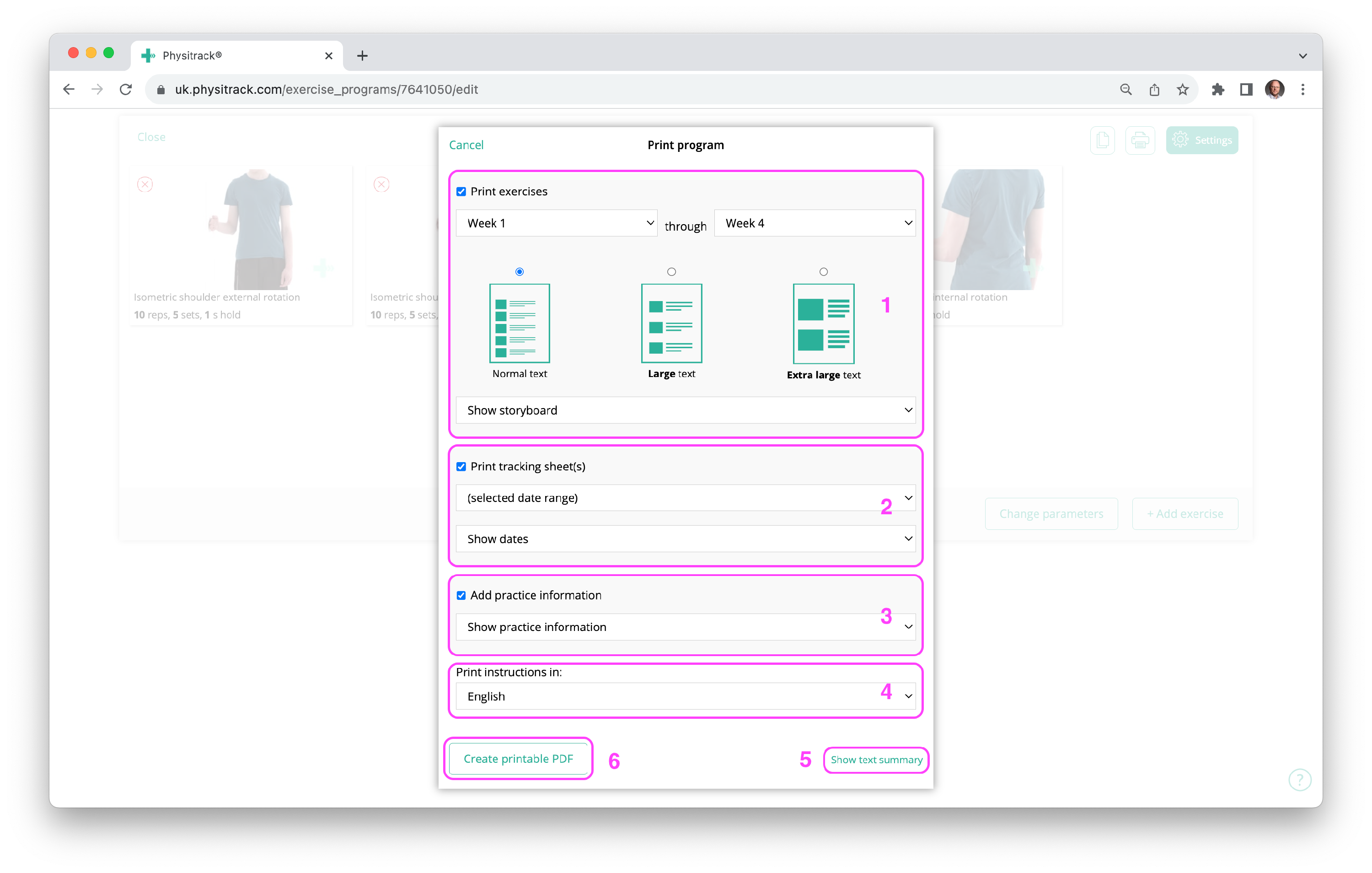
- 1
-
- Tulosta harjoitteet -kohdassa voit päättää, haluatko harjoitteiden tulostuvan vai ei. Tämä saattaa tuntua oudolta vaihtoehdolta, mutta on aina mahdollista, että haluat tulostaa vain seurantalomakkeen omaan käyttöösi tai potilaalle, joka jo osaa harjoitukset.
- Valitsemalla aloitus- ja päättymisviikon, päätät, mitkä harjoitusohjelman harjoitteet tulostetaan. Tämä on hyödyllistä, jos haluat esimerkiksi tulostaa vain ensimmäiset viikot, siksi että sen jälkeen harjoitteet muuttuvat edistyneemmiksi tai raskaammiksi.
Huomautus: Jokainen harjoite, joka esiintyy halutulla ajanjaksolla, tulostetaan kerran. - Voit myös määrittää tulostettavien harjoitusten tekstin ja kuvien koon. Seurantasivut kuitenkin tulostetaan aina normaali teksti -koossa.
- Lopuksi merkitset, millaisina haluat tulostaa kuvat: kuvakäsikirjoituksena (4 pientä kuvaa, joista näkyy harjoituksen kulku), yksittäisenä kuvana tai - jos käytettävissä - viivapiirroksena.
- 2
-
- Valitsemalla Tulosta seurantasivu(t), voit liittää tulostettuun harjoitusohjelmaan selkeitä kaavioita, joista potilas voi seurata, mitä harjoituksia hän on tehnyt.
- Valitse, haluatko seurantalomakkeeseen päivämääriä vai et. Valitse myös päivämääräväli. Tämä voi olla sama päivämääräväli kuin harjoituksissa (ks. edellä) tai jokin muu.
Huomautus: Jos tulostat mallisarjan, valitset päivämäärävälin sijasta aloituspäivän ja ohjelman keston.
- 3
-
Lisää vastaanoton tiedot vaihtoehdon avulla voit muokata tulostettua harjoitusohjelmaa henkilökohtaiseksi. Valitse pudotusvalikosta, näytetäänkö kaikki vastaanoton tiedot vai vain vastaanoton logo.
Tällä sivulla kerrotaan, miten voit syöttää ja/tai päivittää vastaanoton tiedot. Lue täältä, miten voit lisätä vastaanoton logon Physitrack-tilillesi . - 4
- Voit myös määritellä millä kielellä haluat tulostaa harjoitusohjelman harjoitteet. Jos jotain harjoitetta ei ole vielä saatavilla valitulla kielellä (näet tämän pudotusvalikossa), se tulostetaan englanniksi.
- 5
- The Oikeassa alareunassa olevalla Näytä tekstiyhteenveto-kohdalla voit luoda tekstiyhteenvedon harjoitusohjelman tärkeimmistä tiedoista. Lue lisää tästä ominaisuudesta täältä.
- 6
- Oletko tyytyväinen kaikkiin asetuksiin? Napsauta sitten Luo tulostettava PDF -painiketta, lataa tiedosto ja tulosta se, lähetä se sähköpostitse ja/tai tallenna se.
This page is part of the series Physitrack in (the) practice - created especially for novice users. Click on the links below and discover the possibilities Physitrack offers you:
- Assign your first programme:
- Select exercises and other content
- Design your exercise programme
- Assign your programme to your patient
- Print the exercise programme
- What does your patient see when logging in into PhysiApp®?
- Track the progress of your patient
- Make changes to your patient's exercise programme
- Add your practice logo to your Physitrack account
- Add your own exercises and educational material
- Add colleagues to your Physitrack subscription
- Share your patients and/or added content with your colleagues
- Use Telehealth for optimal remote care
Don't have that much time and want to get started faster? Then check out 5 steps to a flying start with Physitrack
Want to use Physitrack even more effectively? Check Marieke's Physitrack University or our special productivity tips!






